Actualización 2024 abril: Deje de recibir mensajes de error y ralentice su sistema con nuestra herramienta de optimización. Consíguelo ahora en este enlace
- Descarga e instala la herramienta de reparación aquí.
- Deja que escanee tu computadora.
- La herramienta entonces repara tu computadora.
Muchos usuarios de Chrome ven el error err_cache_miss en Google Chrome cuando visitan un sitio web en la actualidad. Corregir este error es tan simple como seguir unos sencillos pasos, incluidos en este manual.
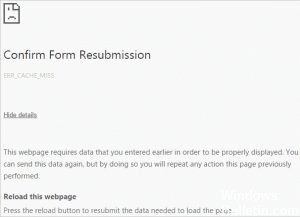
Este error simplemente indica que el navegador no ha podido obtener una copia en caché de la página a la que intenta acceder. Verá este mensaje de error en el navegador y, a veces, en el área de herramientas de desarrollo. En este artículo, analizaremos en detalle cómo corregir el error err_cache_miss en Chrome.
Mensaje de error:
No se pudo cargar recursos: Red :: ERR_CACHE_MISS
Cómo reparar ERR_CACHE_MISS:
Eliminar datos de navegación

De hecho, los datos dañados o la navegación de archivos en su navegador Chrome pueden causar varios problemas, incluido el error ERR_CACHE_MISS. En este caso, debe eliminar los datos de su navegador.
a) Haga clic en el menú de comandos de Chrome. Seleccione Otras herramientas y elija Eliminar datos de navegación.
b) Seleccione el comienzo del período, seleccione todos los elementos y luego haga clic en Eliminar datos de navegación.
c) Ha borrado los datos de su navegador. Abra su navegador de nuevo y vea si el error está arreglado.
Deshabilita el caché en Chrome
Actualización de abril de 2024:
Ahora puede evitar problemas en la PC utilizando esta herramienta, como protegerse contra la pérdida de archivos y el malware. Además, es una excelente manera de optimizar su computadora para obtener el máximo rendimiento. El programa corrige los errores comunes que pueden ocurrir en los sistemas Windows con facilidad, sin necesidad de horas de resolución de problemas cuando tiene la solución perfecta a su alcance:
- Paso 1: Descargar PC Repair & Optimizer Tool (Windows 10, 8, 7, XP, Vista - Microsoft Gold Certified).
- Paso 2: Haga clic en “Iniciar escaneado”Para encontrar problemas de registro de Windows que podrían estar causando problemas en la PC.
- Paso 3: Haga clic en “Repara todo”Para solucionar todos los problemas.
Un archivo de caché dañado puede causar un error de caché. Si esto causa el error en su navegador, siga estos sencillos pasos para deshabilitar el caché y resolver el problema.
1: haz clic en la esquina superior derecha de Chrome para abrir el menú (tres puntos verticales).
2- Desarrolla otras herramientas moviendo el mouse sobre ellas.
3- Haga clic en Herramientas de desarrollo.
4- Ahora debería ver las herramientas de desarrollo a la derecha de su ventana principal.
Vaciar el caché de DNS
Puede vaciar el caché de DNS y verificar si soluciona sus problemas.
Desinstalar la barra de herramientas y los programas de Spam / Adware

Para corregir este error, también le recomiendo que desinstale todos los tipos de barras de herramientas o adware en su computadora. Estos programas pueden ser la causa principal del error.
Elimina las extensiones de navegador en conflicto
Es posible que las extensiones y barras de herramientas instaladas en su navegador puedan entrar en conflicto con la carga de su sitio web. Para resolver este problema, debes eliminar o deshabilitar estas extensiones y barras de herramientas.
Usando el símbolo del sistema

Si bien los métodos mencionados anteriormente resuelven el error "err_cache_miss" mucho más fácilmente, puede resolver este problema en relación con Internet con el método del símbolo del sistema. Los pasos se describen a continuación.
Paso 1: Vaya al botón "Inicio" (también puede presionar el botón "Windows" en su teclado) y escriba "CMD" en la barra de búsqueda. Luego presione 'Entrar'.
Paso 2: Se abre un nuevo cuadro de diálogo. Ingrese los siguientes comandos, que se dan a continuación
ipconfig / release
ipconfig / todo
ipconfig / flushdnsnsnsns
ipconfig / renew
netsh int ip set dns
netsh winsock reset
Paso 3: Después de hacer esto, reinicie su computadora. Y la próxima vez que abra Google Chrome y busque el sitio que ya ha visitado, no tendrá un problema similar.
https://stackoverflow.com/questions/26515991/chrome-err-cache-miss
Sugerencia del experto: Esta herramienta de reparación escanea los repositorios y reemplaza los archivos dañados o faltantes si ninguno de estos métodos ha funcionado. Funciona bien en la mayoría de los casos donde el problema se debe a la corrupción del sistema. Esta herramienta también optimizará su sistema para maximizar el rendimiento. Puede ser descargado por Al hacer clic aquí

CCNA, desarrollador web, solucionador de problemas de PC
Soy un entusiasta de la computación y un profesional de TI practicante. Tengo años de experiencia detrás de mí en programación de computadoras, solución de problemas de hardware y reparación. Me especializo en desarrollo web y diseño de bases de datos. También tengo una certificación CCNA para diseño de red y solución de problemas.

